随着时间的推移,WindowsXP作为一款经典的操作系统在许多用户中仍然广泛使用。然而,由于现在很难找到WindowsXP的安装光盘,而且光盘安装速度较慢,一种更快捷、高效的安装方式逐渐成为了用户的首选——使用U盘进行安装。本文将详细介绍WinXP原版U盘安装教程,帮助用户轻松实现系统的安装。

一、准备工作
1.购买一台符合要求的U盘:首先需要购买一台容量不小于4GB的U盘,并确保U盘没有重要文件。为了保证稳定性和速度,推荐选择品牌好、速度快的U盘。
2.下载WinXP原版镜像文件:从官方或可靠下载站点下载WinXP原版ISO镜像文件,并确保文件的完整性。
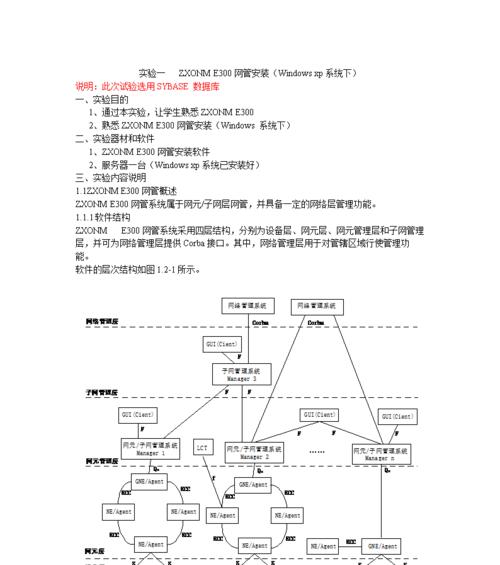
3.准备一个可用的电脑:在进行U盘制作之前,请确保有一台可用的电脑,并且能够正常启动和连接互联网。
二、制作可引导的U盘
1.插入U盘并备份数据:将U盘插入电脑,备份其中的数据,因为在制作过程中,U盘的数据将会被格式化。
2.下载并安装UltraISO软件:从可靠的下载站点下载并安装UltraISO软件,它是一个功能强大且易于使用的ISO文件处理工具。

3.打开UltraISO软件:打开UltraISO软件,点击菜单栏的“文件”选项,选择“打开”,然后选择下载好的WinXP原版镜像文件。
4.制作可引导的U盘:在UltraISO软件中,点击菜单栏的“启动”选项,选择“写入硬盘映像”,在弹出的窗口中选择正确的U盘,并点击“写入”按钮开始制作。
5.等待制作完成:制作过程可能需要几分钟到几十分钟不等,具体时间取决于U盘的速度和计算机的性能。
三、U盘引导设置和安装
1.设置电脑从U盘启动:将制作好的U盘插入待安装系统的电脑中,重启电脑并按下相应的按键(通常是F2或Delete键)进入BIOS设置,找到“Boot”或“启动顺序”选项,将U盘设置为第一启动项。
2.保存设置并重启电脑:退出BIOS设置时选择保存并重启电脑,电脑将会自动从U盘启动。
3.开始安装WindowsXP:当电脑从U盘启动后,会弹出WindowsXP安装界面,按照提示选择语言、时区等设置,然后点击“下一步”按钮继续。
4.接受许可协议:仔细阅读WindowsXP许可协议,如果同意,请勾选“我接受许可协议”选项,然后点击“下一步”按钮。
5.选择安装分区:在接下来的界面中,选择一个合适的磁盘分区进行安装,并点击“下一步”按钮。
6.开始安装:WindowsXP会开始进行系统文件的拷贝和安装,请耐心等待。
7.安装完成:当安装进度条达到100%后,系统会自动重启。此时,需要拔掉U盘并按照提示进入系统设置。
四、后续设置和注意事项
1.激活系统:在安装完成后,WindowsXP系统需要激活才能正常使用。请根据提示进行激活。
2.安装驱动程序:为了确保电脑正常运行,需要安装相应的硬件驱动程序。
3.更新系统:及时更新系统可以获得更好的安全性和稳定性,推荐下载并安装WindowsXPServicePack3(SP3)。
4.安装常用软件:根据个人需求,安装一些常用的软件,如浏览器、办公软件等。
5.注意防护:为了保护电脑安全,安装杀毒软件和防火墙等安全工具是必不可少的。
通过本文的WinXP原版安装教程,我们学习到了如何使用U盘进行快速、高效的安装。只要按照步骤正确操作,即可轻松实现WindowsXP系统的安装。希望本文对需要安装WinXP系统的用户有所帮助。




